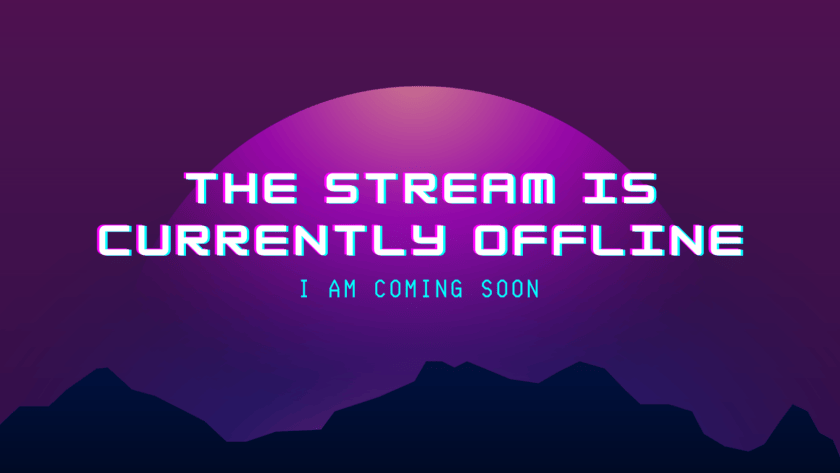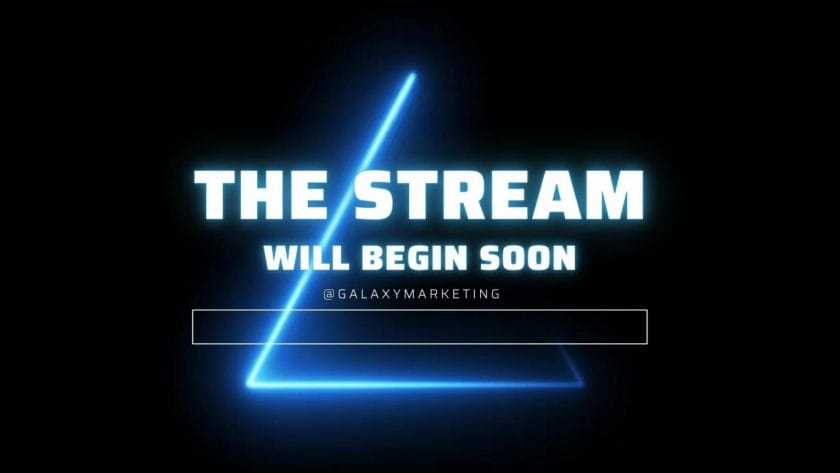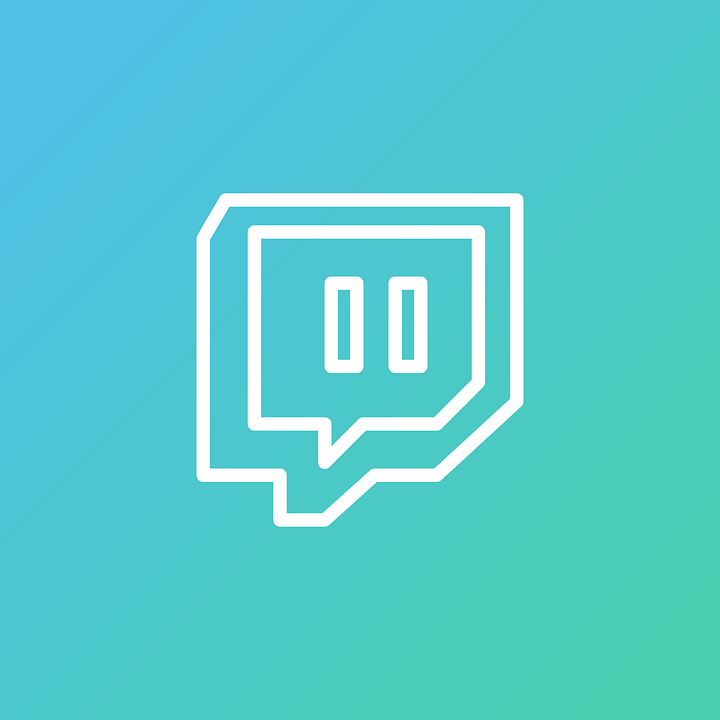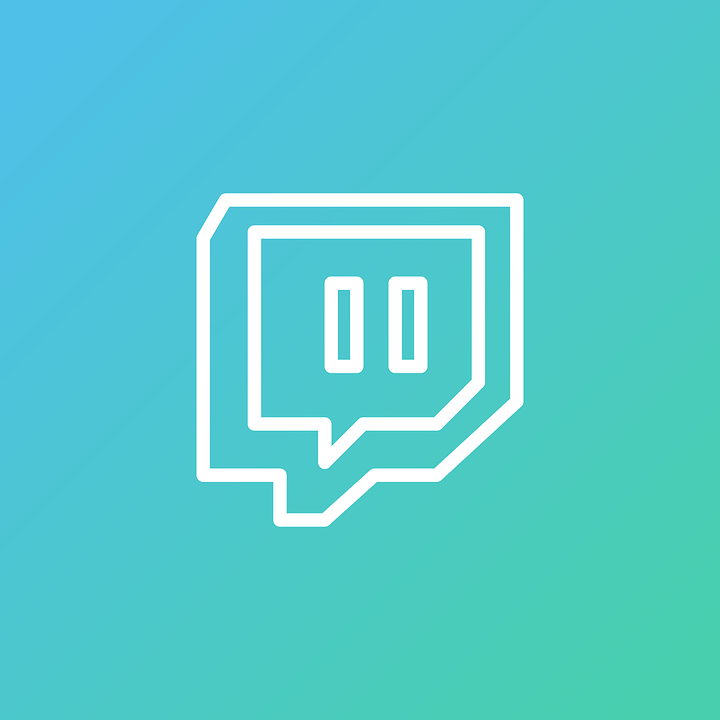Discord es una famosa plataforma para comunicarse con la gente. Twitch, por otra parte, es una plataforma de streaming en línea. A menudo nos encontramos con la pregunta – ¿cómo conectar Twitch a Discord? ¿Es posible este enlace? ¿Qué pasa si conectamos ambos?
Author
-

Introducing Emon, the social media maestro at Galaxy Marketing. With a touch of magic and strategic prowess, Emon transforms brands into digital supernovas. In the vast galaxy of social media, Emon is your guide to interstellar success. 🌌🚀 #GalaxyMarketingPro
Bueno, imagina conseguir que todo tu círculo de seguidores en una fiesta de streaming! Es la mejor oportunidad para conseguir las promociones que buscas. Discord es el pan de cada día de la mayoría de la gente en materia de creación de comunidades. Twitch es una gran plataforma con millones de streamers, por lo que se necesita un condimento para captar la atención. Discord puede ayudar a dar ese factor sorpresa conectando a la gente.

Conectando Twitch y Discord:
Si estás buscando potenciar tu red de forma efectiva, necesitas saber cómo conectar Twitch a Discord. Esta conexión es probablemente tu mejor decisión para mejorar tu alcance. Aquí están los pasos:
Tenemos diferentes formas y métodos de cómo conectar Twitch a Discord. Vamos a entender primero el enfoque general de la conexión de estos a través de un escritorio.
En Windows/Mac PC:
Discord funciona de la misma manera para ambos sistemas operativos. Por lo tanto, el proceso para conectar una cuenta de Discord existente a Twitch es casi el mismo.
- Primero, comienza el proceso de integración iniciando sesión en tu cuenta de Discord.
- Haz clic en el icono de «Configuración de usuario» en la parte inferior de la ventana.
- En el menú de la izquierda de la Configuración de usuario, selecciona las opciones de «Conexiones».
- En la pantalla aparece una lista de todas las conexiones posibles. Selecciona el icono de Twitch entre ellas. Normalmente, es el primer icono de esta lista.
.
Con esto se completa el proceso de integración de cuentas. Ahora tenemos que seleccionar el servidor y sincronizarlo.
- Vuelve a la ‘Configuración de Discord’ y haz clic en ‘Configuración del servidor’ esta vez.
- Deberías ver la opción ‘Integración de Twitch’, ya que has completado la integración. Selecciónala una vez que la encuentres y ajusta los permisos según tus preferencias.
- Todos los nuevos ajustes se encuentran en la opción ‘Ajustes del servidor’. Sincronice el servidor una vez que ajuste todos los permisos.
.
Su sincronización ya está lista, y ha establecido una conexión entre las plataformas. También puedes hacer lo mismo en tu smartphone. A continuación, los pasos para cómo conectar Twitch a Discord a través de un móvil.
En teléfonos Android/iOS:
Si deseas utilizar un Discord integrado en Twitch, tendrás que sincronizarlo primero. Para la sincronización es necesario un ordenador portátil/de sobremesa.
- Abre la app de Discord y selecciona la opción ‘Configuración de usuario’
- Pulsa en ‘Conexiones’ de las opciones disponibles, y verás una lista de todas las integraciones posibles.
- Selecciona Twitch de la lista. Tienes que iniciar sesión en tu cuenta de Twitch aquí.
- Completa el inicio de sesión, elige tu streamer y el servidor deseado.
.
En cuanto completes esta sincronización, podrás utilizar los servidores integrados en cualquier smartphone.

Para los que no son de la corriente:
No es necesario que todos seamos streamers en Twitch. La mayoría de nosotros podría ser suscriptores regulares también. Si eres un no streamer y sin embargo, deseas conectar tu Twitch a Discord, sigue estos pasos:
</p:wp:párrafo>
- Inicie sesión en Discord utilizando sus credenciales.
- Diríjase a la opción «Conexiones» disponible en el menú «Configuración de usuario».
- Como se ha mencionado anteriormente, verá una serie de opciones posibles para la integración. Haga clic en el icono de twitch de la lista.
- Siga las instrucciones que se le solicitan e inicie sesión en twitch a través de las credenciales de su cuenta.
- Elija el servidor al que desea unirse de su lista de suscripciones de streaming.
Recuerde que no tiene que vincular las cuentas todo el tiempo. De hecho, es un excelente movimiento para los streamers. Pero si sólo eres un suscriptor, puedes optar por no hacerlo. Algunas comunidades exigen a sus espectadores que participen en sus chats mientras organizan sus eventos. Puedes integrar las cuentas si quieres cumplir con estos requisitos. Al final, ya sea un streamer o un suscriptor, es tu decisión hacer un movimiento.
Author
-

Introducing Emon, the social media maestro at Galaxy Marketing. With a touch of magic and strategic prowess, Emon transforms brands into digital supernovas. In the vast galaxy of social media, Emon is your guide to interstellar success. 🌌🚀 #GalaxyMarketingPro